編輯:關於Android編程
現在的手機一般都會提供相機功能,有些相機的鏡頭甚至支持1000萬以上像素,有些甚至支持光學變焦,這些手機已經變成了專業數碼相機。為了充分利用手機上的相機功能,Android應用可以控制拍照和錄制視頻。
††使用Android 5.0的Camera v2拍照
Android 5.0對拍照API進行了全新的設計,新增了全新設計的Camera v2 API,這些API不僅大幅提高了Android系統拍照的功能,還能支持RAW照片輸出,甚至允許程序調整相機的對焦模式、曝光模式、快門等。
Android 5.0的Camera v2主要涉及如下API。
?CameraManager:攝像頭管理器。這是一個全新的系統管理器,專門用於檢測系統攝像頭、打開系統攝像頭。除此之外,調用CameraManager的getCameraCharacteristics(String)方法即可獲取指定攝像頭的相關特性。
?CameraCharacteristics:攝像頭特性。該對象通過CameraManager來獲取,用於描述特定攝像頭所支持的各種特性。
?CameraDevice:代表系統攝像頭。該類的功能類似於早期的Camera類。
?CameraCaptureSession:這是一個非常重要的API,當程序需要預覽、拍照時,都需要先通過該類的實例創建Session。而且不管預覽還是拍照,也都是由該對象的方法進行控制的,其中控制預覽的方法為setRepeatingRequest();控制拍照的方法為capture()。
為了監聽CameraCaptureSession的創建過程,以及監聽CameraCaptureSession的拍照過程,Camera v2 API為CameraCaptureSession提供了StateCallback、CaptureCallback等內部類。
?CameraRequest和CameraRequest.Builder:當程序調用setRepeatingRequest()方法進行預覽時,或調用capture()方法進行拍照時,都需要傳入CameraRequest參數。CameraRequest代表了一次捕獲請求,用於描述捕獲圖片的各種參數設置,比如對焦模式、曝光模式……總之,程序需要對照片所做的各種控制,都通過CameraRequest參數進行設置。CameraRequest.Builder則負責生成CameraRequest對象。
理解了上面API的功能和作用之後,接下來即可使用Camera v2 API來控制攝像頭拍照了。控制拍照的步驟大致如下。
調用CameraManager的openCamera(String cameraId, CameraDevice.StateCallback callback, Handler handler)方法打開指定攝像頭。該方法的第一個參數代表要打開的攝像頭ID;第二個參數用於監聽攝像頭的狀態;第三個參數代表執行callback的Handler,如果程序希望直接在當前線程中執行callback,則可將handler參數設為null。
當攝像頭被打開之後,程序即可獲取CameraDevice—即根據攝像頭ID獲取了指定攝像頭設備,然後調用CameraDevice的createCaptureSession(List outputs, CameraCaptureSession. StateCallback callback,Handler handler)方法來創建CameraCaptureSession。該方法的第一個參數是一個List集合,封裝了所有需要從該攝像頭獲取圖片的Surface,第二個參數用於監聽CameraCaptureSession的創建過程;第三個參數代表執行callback的Handler,如果程序希望直接在當前線程中執行callback,則可將handler參數設為null。
不管預覽還是拍照,程序都調用CameraDevice的createCaptureRequest(int templateType)方法創建CaptureRequest.Builder,該方法支持TEMPLATE_PREVIEW(預覽)、TEMPLATE_RECORD(拍攝視頻)、TEMPLATE_STILL_CAPTURE(拍照)等參數。
通過第3步所調用方法返回的CaptureRequest.Builder設置拍照的各種參數,比如對焦模式、曝光模式等。
調用CaptureRequest.Builder的build()方法即可得到CaptureRequest對象,接下來程序可通過CameraCaptureSession的setRepeatingRequest()方法開始預覽,或調用capture()方法拍照。
實例:拍照時自動對焦
本實例示范了使用Camera v2來進行拍照。當用戶按下拍照鍵時,該應用會自動對焦,當對焦成功時拍下照片。該程序的界面中提供了一個自定義TextureView來顯示預覽取景,十分簡單。該自定義TextureView類的代碼如下。
程序清單:codes\11\3\CameraV2Test\app\src\main\java\org\crazyit\media\MainActivity.java
public class AutoFitTextureView extends TextureView
{
private int mRatioWidth = 0;
private int mRatioHeight = 0;
public AutoFitTextureView(Context context, AttributeSet attrs)
{
super(context, attrs);
}
public void setAspectRatio(int width, int height)
{
mRatioWidth = width;
mRatioHeight = height;
requestLayout();
}
@Override
protected void onMeasure(int widthMeasureSpec, int heightMeasureSpec)
{
super.onMeasure(widthMeasureSpec, heightMeasureSpec);
int width = MeasureSpec.getSize(widthMeasureSpec);
int height = MeasureSpec.getSize(heightMeasureSpec);
if (0 == mRatioWidth || 0 == mRatioHeight)
{
setMeasuredDimension(width, height);
}
else
{
if (width < height * mRatioWidth / mRatioHeight)
{
setMeasuredDimension(width, width * mRatioHeight / mRatioWidth);
}
else
{
setMeasuredDimension(height * mRatioWidth / mRatioHeight, height);
}
}
}
}
接下來的MainActivity將會使用CameraManager來打開CameraDevice,並通過CameraDevice創建CameraCaptureSession,然後即可通過CameraCaptureSession進行預覽或拍照了。該Activity的代碼如下。
程序清單:codes\11\3\CameraV2Test\app\src\main\java\org\crazyit\media\MainActivity.java
public class MainActivity extends Activity implements View.OnClickListener
{
private static final SparseIntArray ORIENTATIONS = new SparseIntArray();
static
{
ORIENTATIONS.append(Surface.ROTATION_0, 90);
ORIENTATIONS.append(Surface.ROTATION_90, 0);
ORIENTATIONS.append(Surface.ROTATION_180, 270);
ORIENTATIONS.append(Surface.ROTATION_270, 180);
}
private AutoFitTextureView textureView;
//攝像頭ID(通常0代表後置攝像頭,1代表前置攝像頭)
private String mCameraId = "0";
//定義代表攝像頭的成員變量
private CameraDevice cameraDevice;
//預覽尺寸
private Size previewSize;
private CaptureRequest.Builder previewRequestBuilder;
//定義用於預覽照片的捕獲請求
private CaptureRequest previewRequest;
//定義CameraCaptureSession成員變量
private CameraCaptureSession captureSession;
private ImageReader imageReader;
private final TextureView.SurfaceTextureListener mSurfaceTextureListener
= new TextureView.SurfaceTextureListener()
{
@Override
public void onSurfaceTextureAvailable(SurfaceTexture texture
, int width, int height)
{
//當TextureView可用時,打開攝像頭
openCamera(width, height);
}
@Override
public void onSurfaceTextureSizeChanged(SurfaceTexture texture
, int width, int height){ }
@Override
public boolean onSurfaceTextureDestroyed(SurfaceTexture texture) { return true; }
@Override
public void onSurfaceTextureUpdated(SurfaceTexture texture){}
};
private final CameraDevice.StateCallback stateCallback = new CameraDevice. StateCallback()
{
//攝像頭被打開時激發該方法
@Override
public void onOpened(CameraDevice cameraDevice)
{
MainActivity.this.cameraDevice = cameraDevice;
//開始預覽
createCameraPreviewSession();//②
}
//攝像頭斷開連接時激發該方法
@Override
public void onDisconnected(CameraDevice cameraDevice)
{
cameraDevice.close();
MainActivity.this.cameraDevice = null;
}
//打開攝像頭出現錯誤時激發該方法
@Override
public void onError(CameraDevice cameraDevice, int error)
{
cameraDevice.close();
MainActivity.this.cameraDevice = null;
MainActivity.this.finish();
}
};
@Override
protected void onCreate(Bundle savedInstanceState)
{
super.onCreate(savedInstanceState);
setContentView(R.layout.main);
textureView = (AutoFitTextureView) findViewById(R.id.texture);
//為該組件設置監聽器
textureView.setSurfaceTextureListener(mSurfaceTextureListener);
findViewById(R.id.capture).setOnClickListener(this);
}
@Override
public void onClick(View view)
{
captureStillPicture();
}
private void captureStillPicture()
{
try
{
if (cameraDevice == null)
{
return;
}
//創建作為拍照的CaptureRequest.Builder
final CaptureRequest.Builder captureRequestBuilder = cameraDevice
.createCaptureRequest(CameraDevice.TEMPLATE_STILL_CAPTURE);
//將imageReader的surface作為CaptureRequest.Builder的目標
captureRequestBuilder.addTarget(imageReader.getSurface());
//設置自動對焦模式
captureRequestBuilder.set(CaptureRequest.CONTROL_AF_MODE,
CaptureRequest.CONTROL_AF_MODE_CONTINUOUS_PICTURE);
//設置自動曝光模式
captureRequestBuilder.set(CaptureRequest.CONTROL_AE_MODE,
CaptureRequest.CONTROL_AE_MODE_ON_AUTO_FLASH);
//獲取設備方向
int rotation = getWindowManager().getDefaultDisplay().getRotation();
//根據設備方向計算設置照片的方向
captureRequestBuilder.set(CaptureRequest.JPEG_ORIENTATION
, ORIENTATIONS.get(rotation));
//停止連續取景
captureSession.stopRepeating();
//捕獲靜態圖像
captureSession.capture(captureRequestBuilder.build()
, new CameraCaptureSession.CaptureCallback()//⑤
{
//拍照完成時激發該方法
@Override
public void onCaptureCompleted(CameraCaptureSession session
, CaptureRequest request, TotalCaptureResult result)
{
try
{
//重設自動對焦模式
previewRequestBuilder.set(CaptureRequest.CONTROL_AF_TRIGGER,
CameraMetadata.CONTROL_AF_TRIGGER_CANCEL);
//設置自動曝光模式
previewRequestBuilder.set(CaptureRequest.CONTROL_AE_MODE,
CaptureRequest.CONTROL_AE_MODE_ON_AUTO_FLASH);
//打開連續取景模式
captureSession.setRepeatingRequest(previewRequest, null, null);
}
catch (CameraAccessException e)
{
e.printStackTrace();
}
}
}, null);
}
catch (CameraAccessException e)
{
e.printStackTrace();
}
}
//打開攝像頭
private void openCamera(int width, int height)
{
setUpCameraOutputs(width, height);
CameraManager manager = (CameraManager) getSystemService(Context.CAMERA_ SERVICE);
try
{
//打開攝像頭
manager.openCamera(mCameraId, stateCallback, null); //①
}
catch (CameraAccessException e)
{
e.printStackTrace();
}
}
private void createCameraPreviewSession()
{
try
{
SurfaceTexture texture = textureView.getSurfaceTexture();
texture.setDefaultBufferSize(previewSize.getWidth(), previewSize.getHeight());
//創建作為預覽的CaptureRequest.Builder
previewRequestBuilder = cameraDevice
.createCaptureRequest(CameraDevice.TEMPLATE_PREVIEW);
//將textureView的surface作為CaptureRequest.Builder的目標
previewRequestBuilder.addTarget(new Surface(texture));
//創建CameraCaptureSession,該對象負責管理處理預覽請求和拍照請求
cameraDevice.createCaptureSession(Arrays.asList(surface
, imageReader.getSurface()), new CameraCaptureSession.StateCallback() //③
{
@Override
public void onConfigured(CameraCaptureSession cameraCaptureSession)
{
//如果攝像頭為null,直接結束方法
if (null == cameraDevice)
{
return;
}
//當攝像頭已經准備好時,開始顯示預覽
captureSession = cameraCaptureSession;
try
{
//設置自動對焦模式
previewRequestBuilder.set(CaptureRequest.CONTROL_AF_MODE,
CaptureRequest.CONTROL_AF_MODE_CONTINUOUS_PICTURE);
//設置自動曝光模式
previewRequestBuilder.set(CaptureRequest.CONTROL_AE_MODE,
CaptureRequest.CONTROL_AE_MODE_ON_AUTO_FLASH);
//開始顯示相機預覽
previewRequest = previewRequestBuilder.build();
//設置預覽時連續捕獲圖像數據
captureSession.setRepeatingRequest(previewRequest,
null, null);//④
}
catch (CameraAccessException e)
{
e.printStackTrace();
}
}
@Override
public void onConfigureFailed(CameraCaptureSession cameraCaptureSession)
{
Toast.makeText(MainActivity.this, "配置失敗!"
, Toast.LENGTH_SHORT).show();
}
}, null
);
}
catch (CameraAccessException e)
{
e.printStackTrace();
}
}
private void setUpCameraOutputs(int width, int height)
{
CameraManager manager = (CameraManager) getSystemService(Context.CAMERA_ SERVICE);
try
{
//獲取指定攝像頭的特性
CameraCharacteristics characteristics
= manager.getCameraCharacteristics(mCameraId);
//獲取攝像頭支持的配置屬性
StreamConfigurationMap map = characteristics.get(
CameraCharacteristics.SCALER_STREAM_CONFIGURATION_MAP);
//獲取攝像頭支持的最大尺寸
Size largest = Collections.max(
Arrays.asList(map.getOutputSizes(ImageFormat.JPEG)),
new CompareSizesByArea());
//創建一個ImageReader對象,用於獲取攝像頭的圖像數據
imageReader = ImageReader.newInstance(largest.getWidth(), largest.getHeight(),
ImageFormat.JPEG, 2);
imageReader.setOnImageAvailableListener(
new ImageReader.OnImageAvailableListener()
{
//當照片數據可用時激發該方法
@Override
public void onImageAvailable(ImageReader reader)
{
//獲取捕獲的照片數據
Image image = reader.acquireNextImage();
ByteBuffer buffer = image.getPlanes()[0].getBuffer();
byte[] bytes = new byte[buffer.remaining()];
//使用IO流將照片寫入指定文件
File file = new File(getExternalFilesDir(null), "pic.jpg");
buffer.get(bytes);
try (
FileOutputStream output = new FileOutputStream(file))
{
output.write(bytes);
Toast.makeText(MainActivity.this, "保存: "
+ file, Toast.LENGTH_SHORT).show();
}
catch (Exception e)
{
e.printStackTrace();
}
finally
{
image.close();
}
}
}, null);
//獲取最佳的預覽尺寸
previewSize = chooseOptimalSize(map.getOutputSizes(
SurfaceTexture.class), width, height, largest);
//根據選中的預覽尺寸來調整預覽組件(TextureView)的長寬比
int orientation = getResources().getConfiguration().orientation;
if (orientation == Configuration.ORIENTATION_LANDSCAPE)
{
textureView.setAspectRatio(previewSize.getWidth(), previewSize.
getHeight());
}
else
{
textureView.setAspectRatio(previewSize.getHeight(),
previewSize.getWidth());
}
}
catch (CameraAccessException e)
{
e.printStackTrace();
}
catch (NullPointerException e)
{
System.out.println("出現錯誤。");
}
}
private static Size chooseOptimalSize(Size[] choices
, int width, int height, Size aspectRatio)
{
//收集攝像頭支持的大過預覽Surface的分辨率
List bigEnough = new ArrayList<>();
int w = aspectRatio.getWidth();
int h = aspectRatio.getHeight();
for (Size option : choices)
{
if (option.getHeight() == option.getWidth() * h / w &&
option.getWidth() >= width && option.getHeight() >= height)
{
bigEnough.add(option);
}
}
//如果找到多個預覽尺寸,獲取其中面積最小的
if (bigEnough.size() > 0)
{
return Collections.min(bigEnough, new CompareSizesByArea());
}
else
{
System.out.println("找不到合適的預覽尺寸!!!");
return choices[0];
}
}
//為Size定義一個比較器Comparator
static class CompareSizesByArea implements Comparator
{
@Override
public int compare(Size lhs, Size rhs)
{
//強轉為long保證不會發生溢出
return Long.signum((long) lhs.getWidth() * lhs.getHeight() -
(long) rhs.getWidth() * rhs.getHeight());
}
}
}
上面程序中的①號粗體字代碼用於打開系統攝像頭,openCamera()方法的第一個參數代表請求打開的攝像頭ID,此處傳入的攝像頭ID為"0",這代表打開設備後置攝像頭;如果需要打開設備指定攝像頭(比如前置攝像頭),可以在調用openCamera()方法時傳入相應的攝像頭ID。
CameraManager提供了getCameraIdList()方法來獲取設備的攝像頭列表,還提供了getCameraCharacteristics(String cameraId)方法來獲取指定攝像頭的特性。例如如下代碼:
//獲取設備上攝像頭列表
String[] ids = CameraManager.getCameraIdList();
//創建一個空的CameraInfo對象,用於獲取攝像頭信息
Camera.CameraInfo cameraInfo = new Camera.CameraInfo();
for ( String id : ids)
{
CameraCharacteristics cc = getCameraCharacteristics(id);
//接下來的代碼就可以通過cc來獲取該攝像頭的特性了
...
}
上面程序中的①號粗體字代碼打開後置攝像頭時傳入了一個stateCallback參數,該參數代表的對象可檢測攝像頭的狀態改變,當攝像頭的狀態發生改變時,程序將會自動回調該對象的相應方法。該程序的關鍵是重寫了stateCallback的onOpened(CameraDevice cameraDevice)方法—當攝像頭被打開時將會自動激發該方法,通過該方法的參數即可讓程序獲取被打開的攝像頭設備。除此之外,程序在onOpened()方法的②號粗體字代碼處調用createCameraPreviewSession()方法創建了CameraCaptureSession,並開始預覽取景。
createCameraPreviewSession()方法中的③號粗體字代碼調用了CameraDevice的createCaptureSession()方法來創建CameraCaptureSession,調用該方法時也傳入了一個CameraCaptureSession.StateCallback參數,這樣即可保證當CameraCaptureSession被創建成功之後立即開始預覽。
createCameraPreviewSession()方法的第一行粗體字代碼將texture組件添加為previewRequestBuilder的target,這意味著程序通過previewRequestBuilder獲取的圖像數據將會被顯示在texture組件上。
程序重寫了CameraCaptureSession.StateCallback的onConfigured()方法—當CameraCaptureSession創建成功時將會自動回調該方法,該方法先通過previewRequestBuilder設置了預覽參數,然後調用CameraCaptureSession對象的setRepeatingRequest()方法開始預覽。
當單擊程序界面上的拍照按鈕時,程序將會激發該Activity的captureStillPicture()方法。該方法的實現邏輯同樣很簡單:程序先創建一個CaptureRequest.Builder對象,該方法中第一行粗體字代碼將ImageReader添加成CaptureRequest.Builder的target—這意味著當程序拍照時,圖像數據將會被傳給此ImageReader。接下來程序通過CaptureRequest.Builder設置了拍照參數,然後通過⑤號粗體字代碼調用CameraCaptureSession的capture()方法拍照即可,調用該方法時也傳入了CaptureCallback參數,這樣可以保證拍照完成之後會重新開始預覽。
注意:該應用打開攝像頭、創建CameraCaptureSession、預覽、拍照時都沒有傳入Handler參數,這意味著程序直接在主線程中完成相應的Callback任務,這樣可能導致程序響應變慢。對於實際的應用,我們建議傳入Handler參數,這樣即可讓Handler使用新線程來執行Callback任務,這樣才可提高應用的響應速度。
由於該程序需要使用手機的攝像頭,因此還需要在AndroidManifest.xml文件中增加如下配置:
在Genymotion模擬器上運行該程序可能看到如圖1所示的預覽界面—這是因為Genymotion模擬器可以使用宿主電腦上的攝像頭作為相機攝像頭。
為了讓模擬器能顯示圖1所示的預覽界面,建議讀者啟用Genymotion模擬器的攝像頭支持:單擊Genymotion模擬器右邊的攝像頭圖標,即可看到如圖2所示的對話框。按該圖上標出的提示即可打開Genymotion模擬器的攝像頭支持。
運行該程序,按下右下角的“拍照”鍵,程序將會把拍得的照片保存下來,界面上也會顯示該照片的存儲目錄。
 Android多線程性能優化(一)
Android多線程性能優化(一)
在程序開發中,為了讓程序表現的更快更流暢,我們會使用多線程來提升應用的並發性能。但多線程並發代碼是一個棘手的問題,線程的生命周期處理不好就會造成內存洩漏。 new
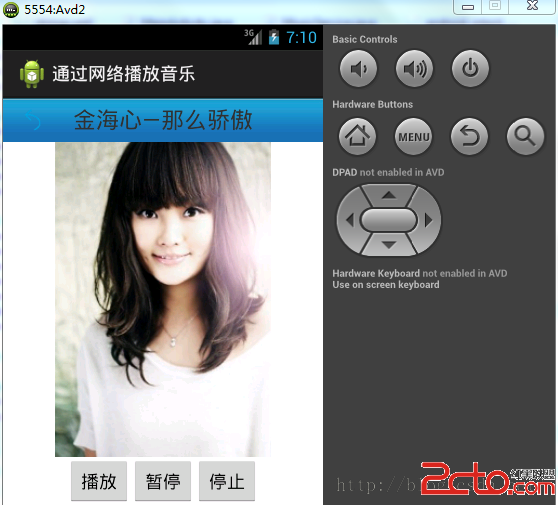 Android之通過網絡播放一首簡單的音樂
Android之通過網絡播放一首簡單的音樂
首先,附上程序運行後的效果,如下圖所示: 一.部署一個web項目到tomcat服務器上:1.這個小程序是結合網絡來播放一首音樂的,首先,把我們搞好的
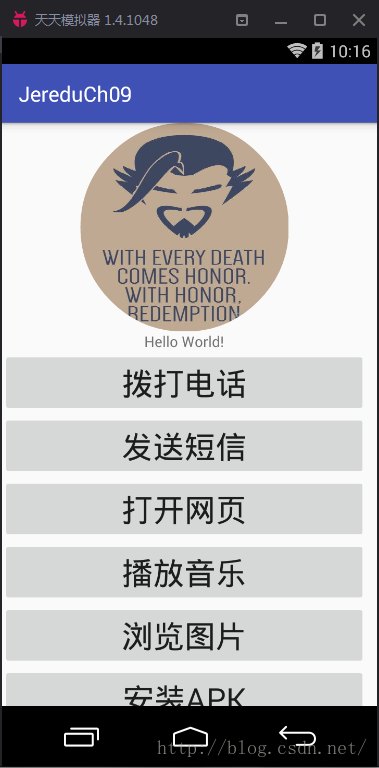 實現應用內用戶頭像更改
實現應用內用戶頭像更改
今天有點累,我就直接把代碼粘上了,不過我在裡面加了注釋,方便大家理解。Activity:public class IntentActivity extends AppCo
 android防止反編譯系列:如何對抗JD-GUI
android防止反編譯系列:如何對抗JD-GUI
又到周末一個人侘在家裡無事可干,這就是程序員的悲哀啊。好了我們利用周末的時間繼續介紹android apk防止反編譯技術的另一種方法。一、對抗JD-GUI原理通常在對ap